頭脳sketchは長い間、使い続けてきた2D-cadであるが、動作環境に制約があり、この際思い切ってLibrecadに乗換えることにした。この件に関しては、前記事(頭脳sketch6を使い続ける)で詳細を述べている。その最も大きな理由は補助線が使えることである。以前にも述べたが、補助線を使った描画操作に慣れてしまうと、その便利さに離れ難いものがあるからである。
Librecadはフリーソフトで、Windows、Mac、linux の3OSに対応しており、サポート体制も将来性が見込めると判断した。libreの意味は’ソフトの配布や改良に対する制限が殆どない’と云うことらしく、日頃使っているlibreoffice(calc、writer、draw,impress)にも似て、身近に感じるのも、その要因の一つである。
以前、draftsightなるフリーソフトを試用してみた事があるが、Autocad風の作りで、イマイチ馴染めなかった。そもそもAutocadは有料版であるし、専門が電子系の人間にはそれ程の機能は必要ないし、板金図面が描ければ問題はない。最近、draftsightのwindows版が有料化されたようで、Mac、Linuxも将来有料化の模様なので、尚更選択肢はない。
最近使ってみたFreecadは本来3Dcadであるが、2D図面も描けるようで、この選択肢もあったが、調べた結果は実に違和感のある図面であった。巷には2Dcadでも疑似3D図をサポートするソフトもあるようだが、私的意見では別々の方が使いやすいと感じている。
net情報は溢れているが、次の2サイトが参考になると思う。
Librecadのuser-manualは下記のサイトで見ることが出来る。
https://librecad.readthedocs.io/en/latest/
基本的操作方法を解りやすく解説したサイトは下記。
http://machineshop.web.fc2.com/LibreCAD/example1/index.html
それではLibrecadを実際に使用してみて、その操作感を確認することにする。
●Librecadの使い方については上記のサイトを参考にして、最初はレイヤー0にA3版の図面枠を作図する。
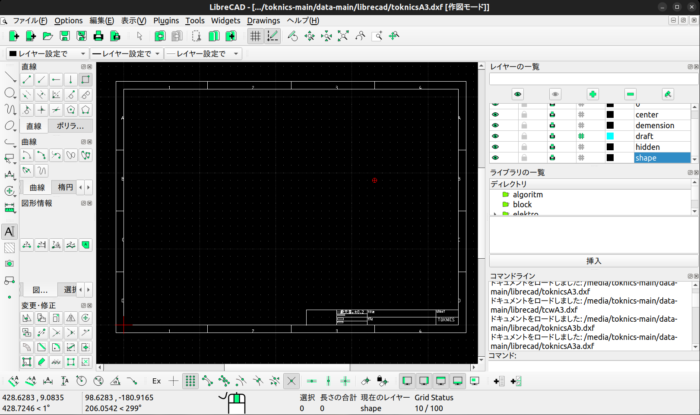
● レイヤー設定をする
レイヤー名 色 幅 線種 その他
center 黒/白 0.15mm 一点差線(小)
demension ” ” 実線
draft 青 0.00 点線(極小) 作図補助レイヤーに☑
hidden 黒/白 0.30 破線(極小)
shape ” 0.30 実線
レイヤー名を追加して、上記のように設定する。
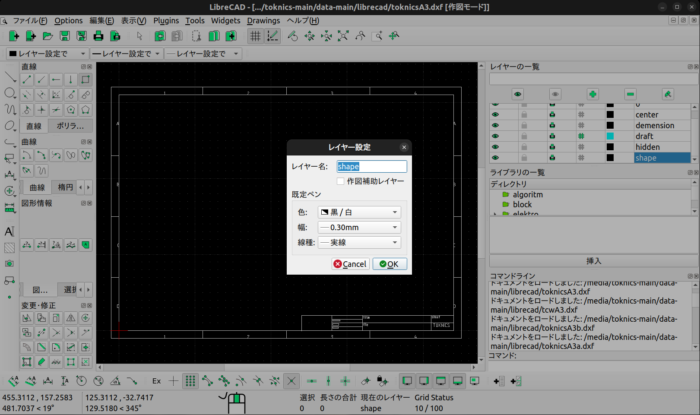
● 日本語文字化け対策として下記を変更する
マルチテキストー>フォントー>kst32bを選択する
● 機構図面の基本として、図形寸法はセンター振分けとなるので、先ず中心線を決定する。
centerレイヤーで’線分2’を選択し、2点間をclickすると、レイヤー設定で決めた一点鎖線が描 画される。
● これを基準として、shapeレイヤーを選択し、線分、矩形、円等のツールを使って、作図する。この時、3角法の正面図を中心に配置し、上面図、底面図、側面図を描く際、補助線を使うと便利である。
● 補助線を使った実例を見てみよう
レイヤーをdraftにして、’線分’の’垂直線’や’水平寸法(水平線の間違いか?)’を選び、正面図の外形をclickすると、補助線が引かれる。外形のない部分に補助線を引きたい場合は’平行線’を選び、数値を入力すると補助線を引くことが出来る。
此の様にして描いた図面例が下図である
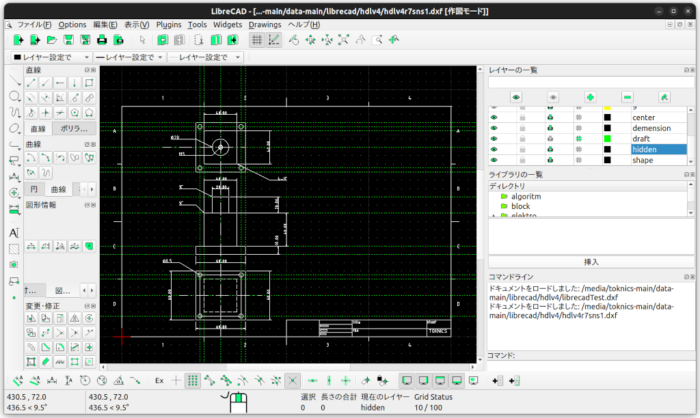
これらの補助線はdraftレイヤーを非表示にすれば消えるし、図面印刷時には無視される。
● 見えない線を引く時はhiddenレイヤーを選択し、寸法はdemensionレイヤーで入力する。
下図が最終図面である。
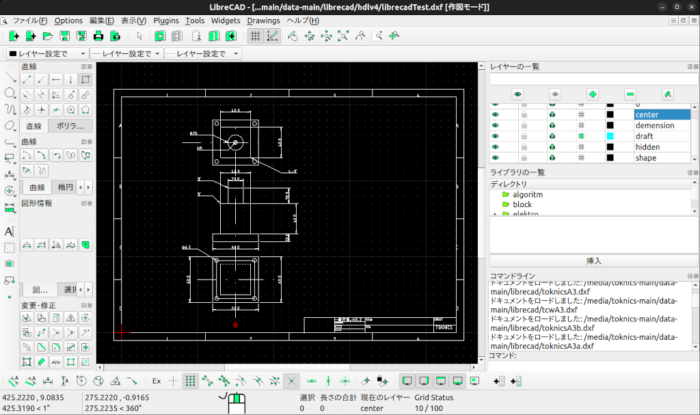
頭脳sketchには’パラメトリック移動’と云うコマンドがあった。その機能は選択した範囲の線分やそこに入れられた寸法線を同時に伸長、収縮することが出来る。これが実に便利な機能で、使用する頻度がかなり高かった。これと似た機能がLibrecadでは’拡大、縮小’として提供されている。操作感は少し違うが、実用的に違和感はそれ程なく、使用に耐えるものであると感じた。
Librecadを使用してみて、操作感も悪くなく、頭脳sketchの補助線機能もあり、移行の壁は感じられなかった。今回は基本的な部分での評価に限定しているので、今後複雑な図面を描く機会があれば、その都度対応していくつもりである。


